2020.12.05更新:最新版V2ray-core已经移除了XTLS,如果你要使用XTLS技术,推荐用 Xray一键脚本
今天抽空把支持V2ray最新VLESS协议一键脚本弄完了。本次的V2ray一键脚本功能强大,支持常规VMESS协议、VMESS+websocket+TLS+Nginx、VLESS+TCP+XTLS、VLESS+TCP+TLS等多种组合,支持CentOS 7/8、Ubuntu 16.04以上、Debian 8以上系统,以及相关衍生系统。
注意:目前CentOS7系统已经到生命周期,不建议使用该系统,可能会导致脚本运行失败!建议使用Debian或者Ubuntu系统。
V2ray VLESS+TCP+XTLS一键脚本
本V2ray一键脚本使用步骤如下:
1. 准备一个境外服务器,想服务器速度快请参考 搬瓦工VPS购买教程 或从 CN2 GIA VPS商家推荐 选购,想ip被封后免费换请参考:购买vultr服务器超详细图文教程。
如果用VMESS+WS+TLS或者VLESS系列协议,则还需一个域名。对域名没有要求,国内/国外注册的都可以,不需要备案,不会影响使用,也不会带来安全/隐私上的问题。购买域名可参考:Namesilo购买域名详细教程。
值得一提的是本V2ray一键脚本支持ipv6 only服务器,但是不建议用只有ipv6的VPS用来科学上网。
2. 如果vps运营商开启了防火墙(阿里云、Ucloud、腾讯云、AWS、GCP等商家默认有,搬瓦工/hostdare/vultr等商家默认关闭),请先登录vps管理后台放行80和443端口,否则可能会导致获取证书失败。此外,本脚本支持上传自定义证书,可跳过申请证书这一步,也可用在NAT VPS上。
3. ssh连接到服务器。Windows系统请参考 Bitvise连接Linux服务器教程,mac用户请参考 Mac电脑连接Linux教程。
4. 复制(或手动输入)下面命令到终端:
bash <(curl -sL https://raw.githubusercontent.com/daveleung/hijkpw-scripts-mod/main/xray_mod1.sh)按回车键,将出现如下操作菜单。如果菜单没出现,CentOS系统请输入 yum install -y curl,Ubuntu/Debian系统请输入 apt install -y curl,然后再次运行上面的命令:
目前V2ray一键脚本支持以下功能:
- VMESS,即最普通的V2ray服务器,没有伪装,也不是VLESS
- VMESS+KCP,传输协议使用mKCP,VPS线路不好时可能有奇效
- VMESS+TCP+TLS,带伪装的V2ray,不能过CDN中转
- VMESS+WS+TLS,即最通用的V2ray伪装方式,能过CDN中转,推荐使用
- VLESS+KCP,传输协议使用mKCP
- VLESS+TCP+TLS,通用的VLESS版本,不能过CDN中转,但比VMESS+TCP+TLS方式性能更好
- VLESS+WS+TLS,基于websocket的V2ray伪装VLESS版本,能过CDN中转,有过CDN情况下推荐使用
- VLESS+TCP+XTLS,目前最强悍的VLESS+XTLS组合,强力推荐使用(但是支持的客户端少一些)
- trojan,轻量级的伪装协议
- trojan+XTLS,trojan加强版,使用XTLS技术提升性能
注意:目前一些客户端不支持VLESS协议,或者不支持XTLS,请按照自己的情况选择组合
5. 按照自己的需求选择一个方式。例如6,然后回车。接着脚本会让你输入一些信息,也可以直接按回车使用默认值。需要注意的是,对于要输入伪装域名的情况,如果服务器上有网站在运行,请联系运维再执行脚本,否则可能导致原来网站无法访问!
6. 脚本接下来会自动运行,一切顺利的话结束后会输出配置信息:
注意,脚本不适用最新版,原因是脚本在安装v2ray过程中,第822行默认从(https://github.com/v2fly/v2ray-core/releases/)抓取最新版本。解压后cp到对应位置,目前的最新版本为v5.1.0。该版本解压后,没有v2ctl文件,copy失败后,导致脚本意外终止,请作者予以修正。
脚本未修正前的临时解决方法:
wget https://raw.githubusercontent.com/daveleung/hijkpw-scripts-mod/main/v2ray_mod1.sh
chmod a+x v2ray_mod1.sh
vi v2ray_mod1.sh
(将822行中的${NEW_VER}修改为v4.45.2)
./v2ray_mod1.sh
到此服务端配置完毕,服务器可能会自动重启(没提示重启则不需要),windows终端出现“disconnected”,mac出现“closed by remote host”说明服务器成功重启了。
对于VLESS协议、VMESS+WS+TLS的组合,网页上输入伪装域名,能正常打开伪装站,说明服务端已经正确配置好。如果运行过程中出现问题,请在本页面下方查找解决方法或留言。
V2ray一键脚本注意事项
服务端配置好后,如果想使用CloudFlare等CDN中转(必须是WS版才可以),请参考:使用cloudflare中转流量,拯救被墙ip。
本脚本默认使用的加速技术是BBR,换成魔改BBR/BBR Plus/锐速清参考:安装魔改BBR/BBR Plus/锐速(Lotserver)。
如果伪装站类型没有你满意的,比如你想搭建WordPress博客,请参考:V2ray伪装建站教程。
对于使用TLS的方式,脚本默认会申请域名证书,证书存放在和V2ray配置文件同一个文件夹内(即/etc/v2ray目录下)。证书会自动更新,如果客户端突然无法使用,请打开伪装网站查看是否能正常打开。如果证书已过期,请再次运行上面的脚本重新配置。
最后,刚搭建好V2ray后不要猛上流量,否则会导致被限速、端口被墙,严重可能导致ip被墙。
接下来是配置客户端,下载客户端和配置教程请参考:
祝大家使用愉快。如有问题请在页面下方留言。
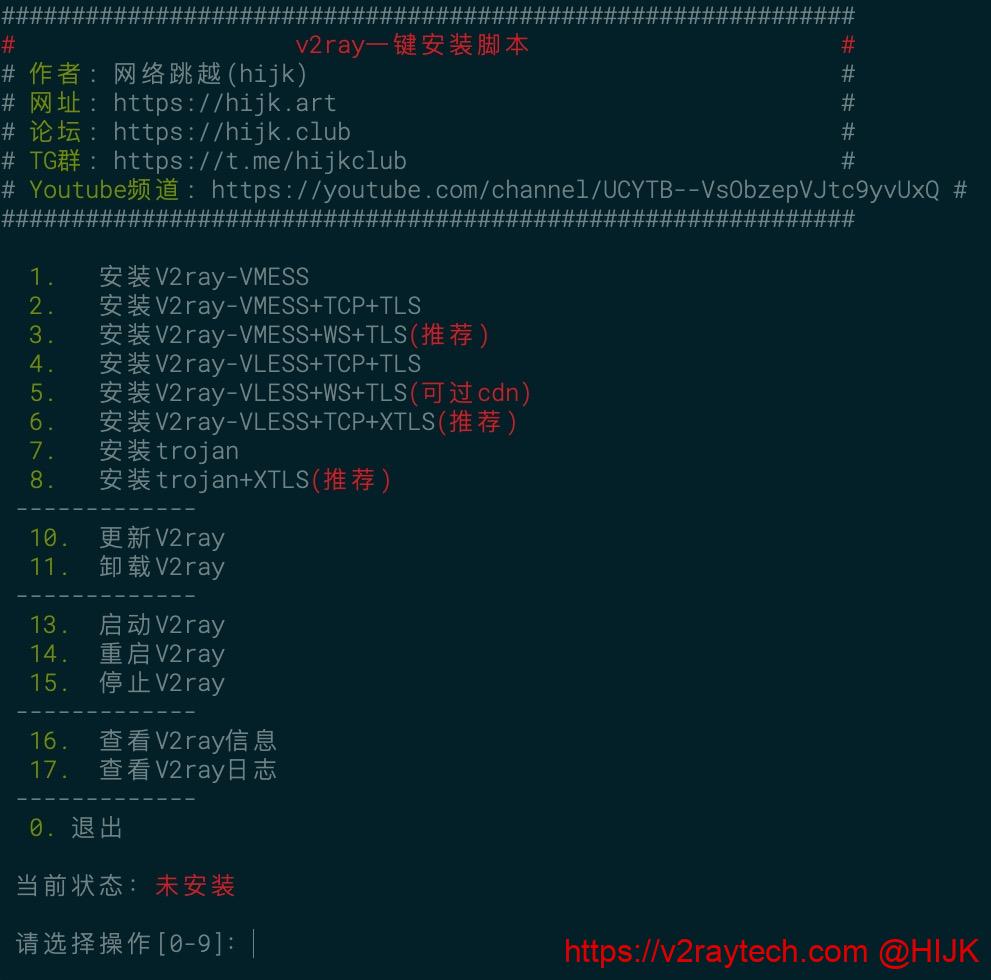
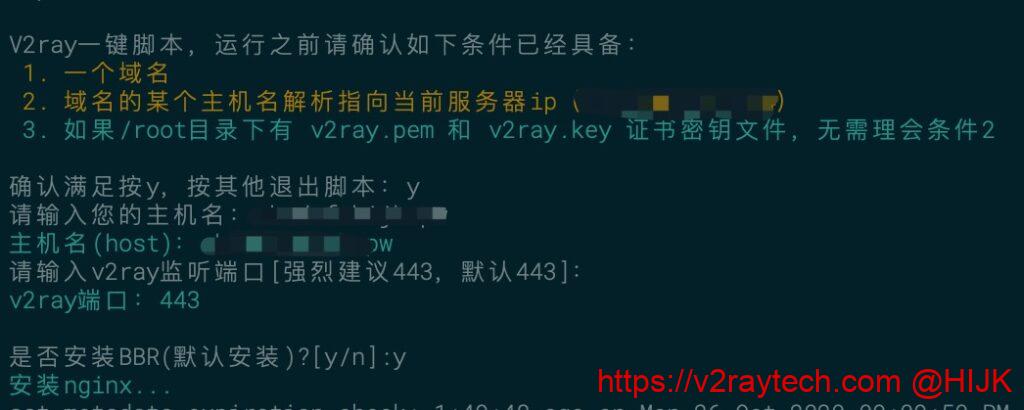
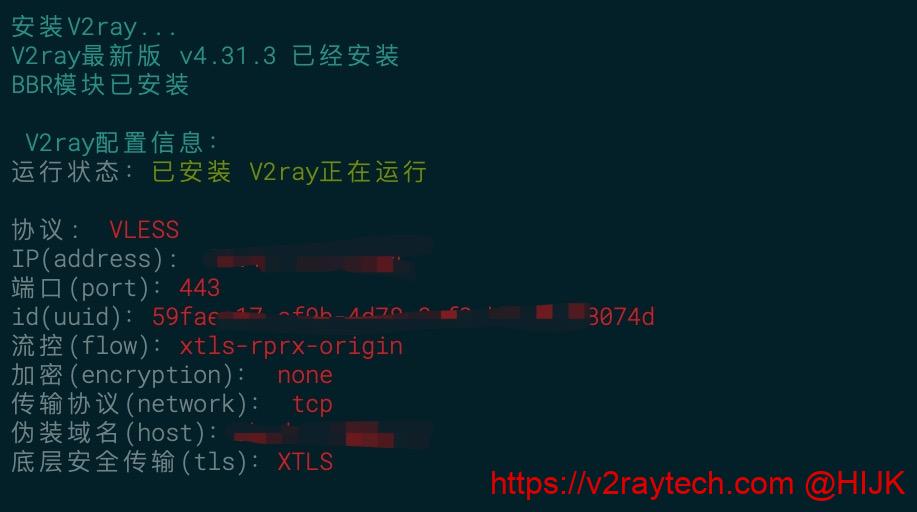

vless+tcp+xtls脚本安装遇如下错误:
Can not init api, for https://acme-v02.api.letsencrypt.org/directory
获取证书失败,请复制上面的红色文字到 https://hijk.art 反馈
[Mon Aug 15 02:35:18 EDT 2022] Please refer to https://www.gnu.org/software/wget/manual/html_node/Exit-Status.html for error code: 5
[Mon Aug 15 02:35:18 EDT 2022] Can not init api for: https://acme-v02.api.letsencrypt.org/directory.
[Mon Aug 15 02:35:18 EDT 2022] Sleep 10 and retry.
请问这个wget和acme的报错可以怎么解决?防火墙是关着的。
解决了 yum update ca-certificates
请问安装的时候不能初始化api怎么办,一直重复失败安装不了
安装nginx…
Reading package lists… Done
Building dependency tree
Reading state information… Done
The following NEW packages will be installed:
nginx
0 upgraded, 1 newly installed, 0 to remove and 175 not upgraded.
Need to get 836 kB of archives.
After this operation, 3,083 kB of additional disk space will be used.
WARNING: The following packages cannot be authenticated!
nginx
E: There are problems and -y was used without –force-yes
Nginx安装失败,请到 https://hijk.art 反馈
我也是一样情况
这个原因我已经分析了,脚本会调用github的api获取v2ray的最新版本。在没有认证的情况下,X-Ratelimit-Limit为每小时60次,解决办法建议等一会再进行安装,如果你有shell编程基础,可以将脚本wget到本地,然后修改脚本中的getVersion函数,将$NEW_VER变量修改为你希望的版本。
/dev/fd/63: line 8: syntax error near unexpected token `newline’
/dev/fd/63: line 8: `’
运行脚本后,报上面的错误.是脚本不行了吗?
用这个:bash <(curl -sL https://raw.githubusercontent.com/daveleung/hijkpw-scripts-mod/main/v2ray_mod1.sh)
请教一下大佬,发生这样的情况怎么处理?
2022/06/25 03:17:01 [Warning] [3012673461] app/proxyman/outbound: failed to process outbound traffic > proxy/vless/outbound: failed to find an available destination > common/retry: [transport/internet/websocket: failed to dial WebSocket > transport/internet/websocket: failed to dial to (wss://xxx.xxx.xxx.xxx/xxxx): > x509: certificate has expired or is not yet valid: ] > common/retry: all retry attempts failed
建议更换端口试试。目前好像很多443端口被墙了。
hi, 你好, 我按照贵教程在欧洲的vps安装并且可以访问伪装网站, 且vmess参数已经通过config.json可以展示了. 但是使用clashX配置对应参数后本地无法连接外网, 请问有可能是哪里出了问题? 感谢指导
应该是配置clashX之后, 连普通上网都不可以了
有可能是防火墙的问题
抱歉,证书申请失败
建议如下:
1. 自行检测防火墙是否打开,如防火墙正在开启,请关闭防火墙或放行80端口
2. 同一域名多次申请触发Acme.sh官方风控,请更换域名或等待7天后再尝试执行脚本
3. 脚本可能跟不上时代,建议截图发布到GitHub Issues或TG群询问
可以在第三方平台(例如dnspod等)上申请证书,然后手动将domain.pem和domain.key copy到/etc/v2ray目录,然后重新启动服务器即可。
我这安装后显示xray启动失败,请检查日志或查看端口是否被占用,是为什么啊
查看一下日志
Transaction Summary
====================================================================================================
Install 5 Packages (+36 Dependent packages)
Upgrade 4 Packages
Total size: 55 M
Downloading packages:
Running transaction check
Running transaction test
Transaction check error:
package curl-7.29.0-59.el7_9.1.x86_64 is already installed
package openssl-1:1.0.2k-25.el7_9.x86_64 is already installed
package tar-2:1.26-35.el7.x86_64 is already installed
Error Summary
————-
unzip安装失败,请检查网络
请问这是咋了
系统有问题,重装一下或者换个系统
博主,你说用AAAA记录解析可以吗?IP6
不可以
ip6我用AAAA记录成功配置好了
ssr链接如何获取 我看安装时可以选择ssr 这个安装完毕如何获取链接?
这个脚本应该不支持ssr
好的,感谢,博主还想请教一个问题,我在安装v2
前,域名已经解析生效了,但这个脚本提示我解析的ip跟我输入的域名不对,他有提示我那个域名是解析到一个IP6的ip上面去了 但我发现我那个它所指的IP6的IP就是我服务器的的IP6的IP,像这样的问题如何处理,域名解析一般只能指向ip4把。请教了~~~~感谢
请输入伪装域名:
伪装域名(host):
************** 解析结果:**********
域名未解析到当前服务器IP
建议如下:
1. 请确保Cloudflare小云朵为关闭状态(仅限DNS),其他域名解析网站设置同理
2. 请检查DNS解析设置的IP是否为VPS的IP
3. 脚本可能跟不上时代,建议截图发布到GitHub Issues或TG群询问
ip解析正确了,一直弹这个
再等等
小火箭不能翻墙了 但是电脑端正常
配置错了
嗨您好,我是小白一名,在执行一键脚本时遇到错误说域名没有解析到服务器ip,但是在powershell里面ping域名是有回应的,我现在应该如何处理这个问题呢?求大神指点
过两小时再试试
大神,能否讲一下x-ui面板部署vless+tcp+xtls+配合宝塔面板的nginx回落的教程?x-ui和Nginx都是图形化的,比较友好!期待大神的回复。
没用过呢,网上找找吧
已配置好的服务现在连不上了,是证书失效的问题吧?我已经手动申请了新证书,该怎么配置呢?用的VLESS+TCP+XTLS,谢谢
重启一下服务,或者重启服务器应该就可以了
果然,谢谢~
作者大大,求问自动脚本出现下面这个问题该怎么办?好像是卡在证书申请的地方一直重试。
[Sun Apr 10 11:38:06 EDT 2022] Verify finished, start to sign.
[Sun Apr 10 11:38:06 EDT 2022] Lets finalize the order.
[Sun Apr 10 11:38:06 EDT 2022] Le_OrderFinalize=’https://acme.zerossl.com/v2/DV90/order/WJYMx1pq7Mo-P64ZnWHqVQ/finalize’
[Sun Apr 10 11:38:10 EDT 2022] Order status is processing, lets sleep and retry.
[Sun Apr 10 11:38:10 EDT 2022] Retry after: 15
等
CentOS Linux 8 – AppStream 227 B/s | 38 B 00:00
Error: Failed to download metadata for repo ‘appstream’: Cannot prepare internal mirrorlist: No URLs in mirrorlist
CentOS Linux 8 – AppStream 140 B/s | 38 B 00:00
Error: Failed to download metadata for repo ‘appstream’: Cannot prepare internal mirrorlist: No URLs in mirrorlist
unzip安装失败,请检查网络
搭建的时候显示这个,请问是怎么回事呢
换个系统,或者用centos7
无法解析DNS
再等等